إزالة المسؤول في ويندوز 10
ليس دائمًا يجب أن يكون للحسابات على جهاز كمبيوتر يعمل بنظام Windows امتيازات المسؤول. في البرنامج التعليمي اليوم ، سنشرح كيفية حذف حساب مسؤول على نظام التشغيل Windows 10.
كيفية تعطيل المسؤول
تتمثل إحدى ميزات أحدث إصدار من نظام التشغيل من Microsoft في نوعين من الحسابات: محلي ، يُستخدم منذ أيام نظام التشغيل Windows 95 ، وحساب عبر الإنترنت ، وهو أحد ابتكارات "العشرات". يتمتع كلا الخيارين بامتيازات مسؤول منفصلة ، لذلك يجب تعطيلهما لكل منهما على حدة. لنبدأ بالخيار المحلي الأكثر شيوعًا.
الخيار 1: حساب محلي
حذف المسؤول على حساب محلي يعني حذف الحساب نفسه ، لذلك قبل البدء في الإجراءات ، تأكد من وجود الحساب الثاني في النظام ، وأنك سجلت الدخول مباشرة أسفله. إذا لم يتم العثور عليه ، فسوف تحتاج إلى إنشاء وإصدار امتيازات المسؤول ، لأن التلاعب بالحساب متاح فقط في هذه الحالة.
مزيد من التفاصيل:
إنشاء مستخدمين محليين جدد في Windows 10
الحصول على حقوق المسؤول على جهاز كمبيوتر يعمل بنظام Windows 10
بعد ذلك ، يمكنك المتابعة مباشرة إلى الإزالة.
- افتح "لوحة التحكم" (على سبيل المثال ، ابحث عنها من خلال "البحث" ) ، وانتقل إلى الرموز الكبيرة وانقر فوق عنصر "حسابات المستخدمين" .
- استخدم العنصر "إدارة حساب آخر" .
- حدد من القائمة الحساب الذي تريد حذفه.
- انقر على الرابط "حذف الحساب" .
![ابدأ في حذف حساب لإزالة مسؤول في نظام التشغيل Windows 10]()
سيُطلب منك حفظ أو حذف ملفات uchetku القديمة. إذا كانت هناك بيانات مهمة في مستندات المستخدم الجاري حذفها ، فإننا نوصي باستخدام خيار "حفظ الملفات" . إذا لم تعد البيانات مطلوبة ، فانقر فوق الزر "حذف الملفات" . - قم بتأكيد الحذف النهائي للحساب بالنقر فوق الزر "حذف الحساب " .

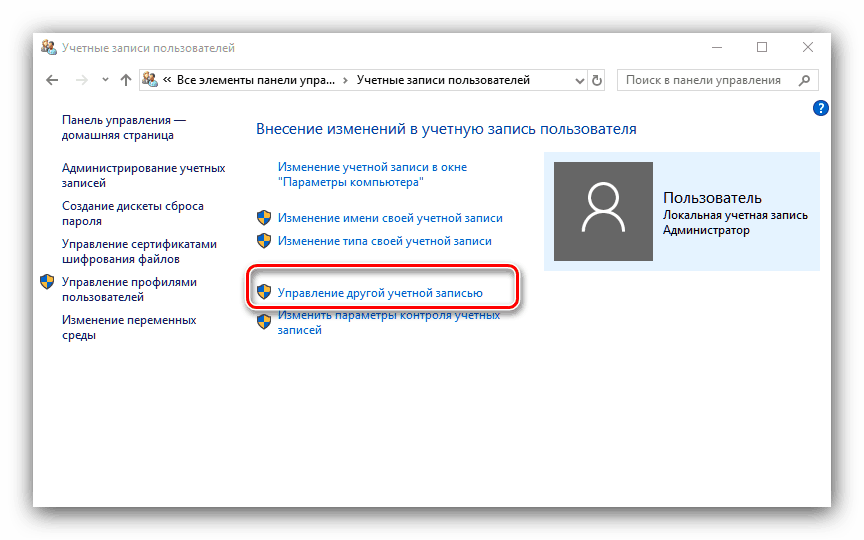

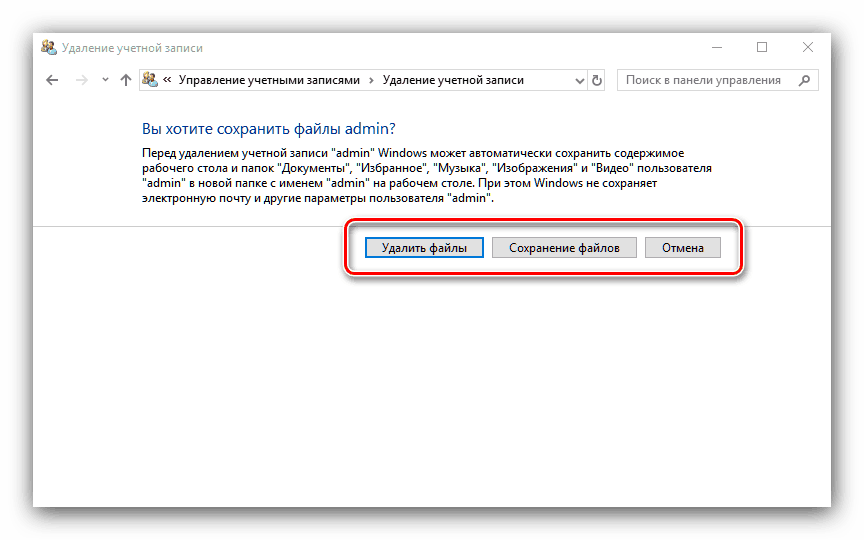
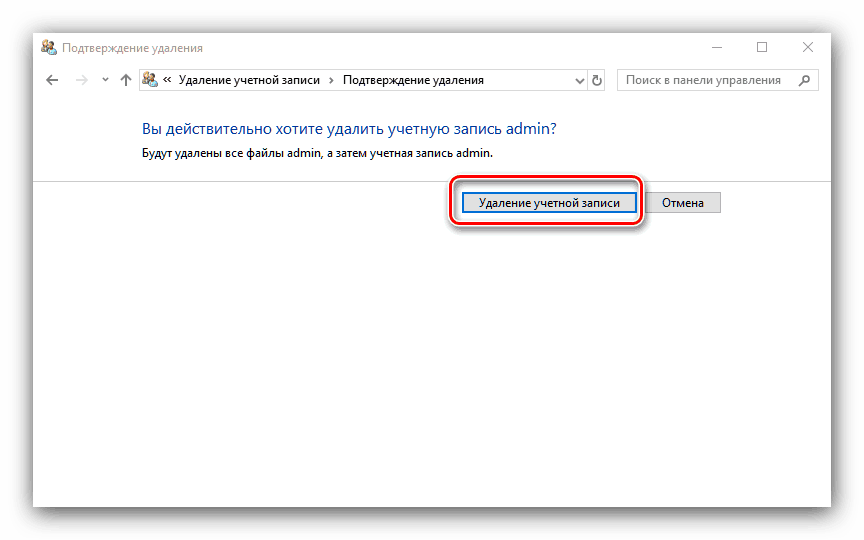
تم - سيتم إزالة المسؤول من النظام.
الخيار 2: حساب Microsoft
تتشابه إزالة حساب مسؤول Microsoft تقريبًا مع حذف حساب محلي ، ولكن يحتوي على عدد من الميزات. أولاً ، الحساب الثاني ، الموجود بالفعل عبر الإنترنت ، غير مطلوب لإنشاء - لحل المهمة المحددة ، يكفي محليًا. ثانياً ، يمكن ربط حساب Microsoft المحذوف بالخدمات والتطبيقات الخاصة بالشركة ( سكايب ، OneNote ، Office 365) ، وإزالته من النظام من المرجح أن تتداخل مع الوصول إلى هذه المنتجات. بقية الإجراء مطابق للخيار الأول ، باستثناء أنه في الخطوة 3 ، يجب عليك اختيار حساب Microsoft. 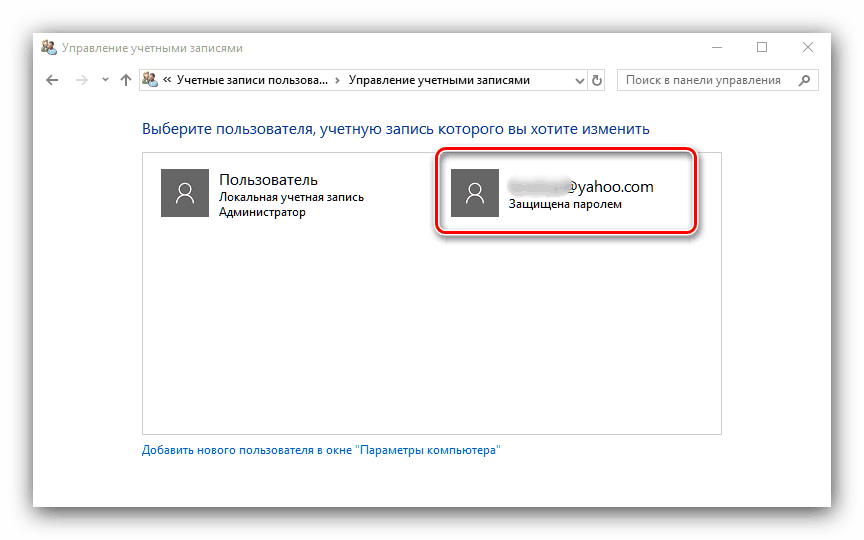
كما ترى ، فإن حذف مسؤول في نظام التشغيل Windows 10 ليس مجديًا ، ولكنه قد يؤدي إلى فقد البيانات المهمة.
